Czy chcesz poprawić swoje zdjęcia w Photoshopie i eksperymentować z kreatywnymi filtrami? Galeria filtrów oferuje wiele opcji, aby nawet proste zdjęcia przekształcić w dzieła sztuki. Wystarczy kilka kliknięć, aby zasadniczo zmienić wygląd swoich zdjęć, bez względu na jakość, jaką miały pierwotnie. Przejdźmy wspólnie przez galerię filtrów i odkryjmy najlepsze filtry do Twoich projektów.
Najważniejsze informacje Galeria filtrów w Photoshopie pozwala Ci wydobyć więcej z prostych zdjęć. Eksperymentuj z różnymi filtrami i ustawieniami, aby stworzyć swoje osobiste dzieła sztuki. Każde zdjęcie wymaga indywidualnych ustawień, więc nie bój się być kreatywnym i próbować różnych kombinacji.
Instrukcja krok po kroku dotycząca korzystania z galerii filtrów
Wybierz i otwórz zdjęcie Najpierw otwórz Photoshopa i załaduj zdjęcie, które chcesz edytować. Jako przykład wybrano zdjęcie zrobione iPhone'em. Na pierwszy rzut oka wygląda dobrze, ale jeśli powiększysz, zauważysz niższą jakość. Tego rodzaju zdjęcie doskonale nadaje się do eksperymentowania z galerią filtrów.
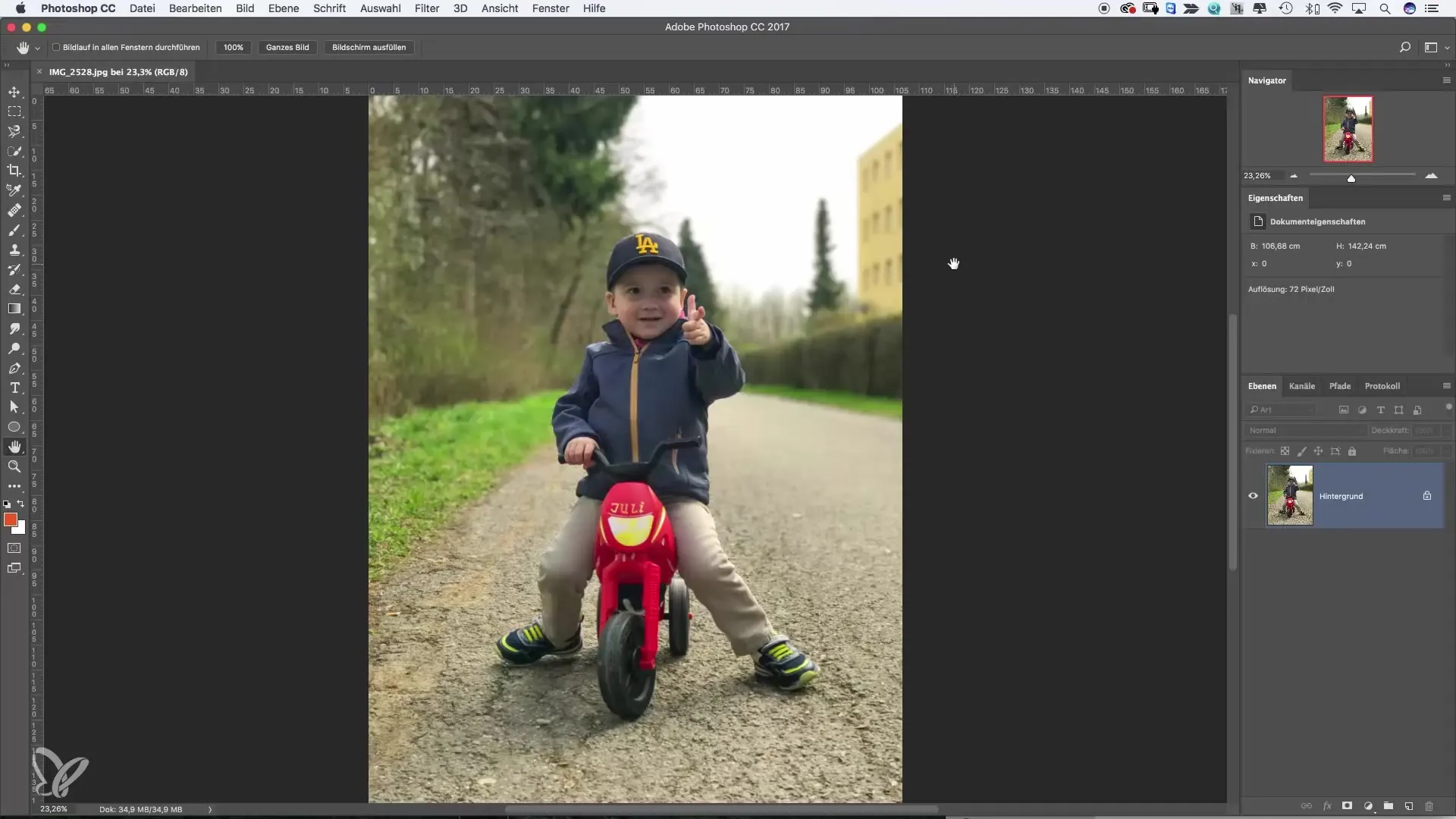
Dostęp do galerii filtrów Przejdź do górnego paska menu, wybierz „Filtry”, a następnie „Galeria filtrów”. Otworzy się nowe okno dialogowe, które może początkowo wyglądać nieco myląco, ponieważ obraz jest mocno powiększony. Aby uzyskać lepszy przegląd, powiększ trochę, aż zobaczysz całe zdjęcie.
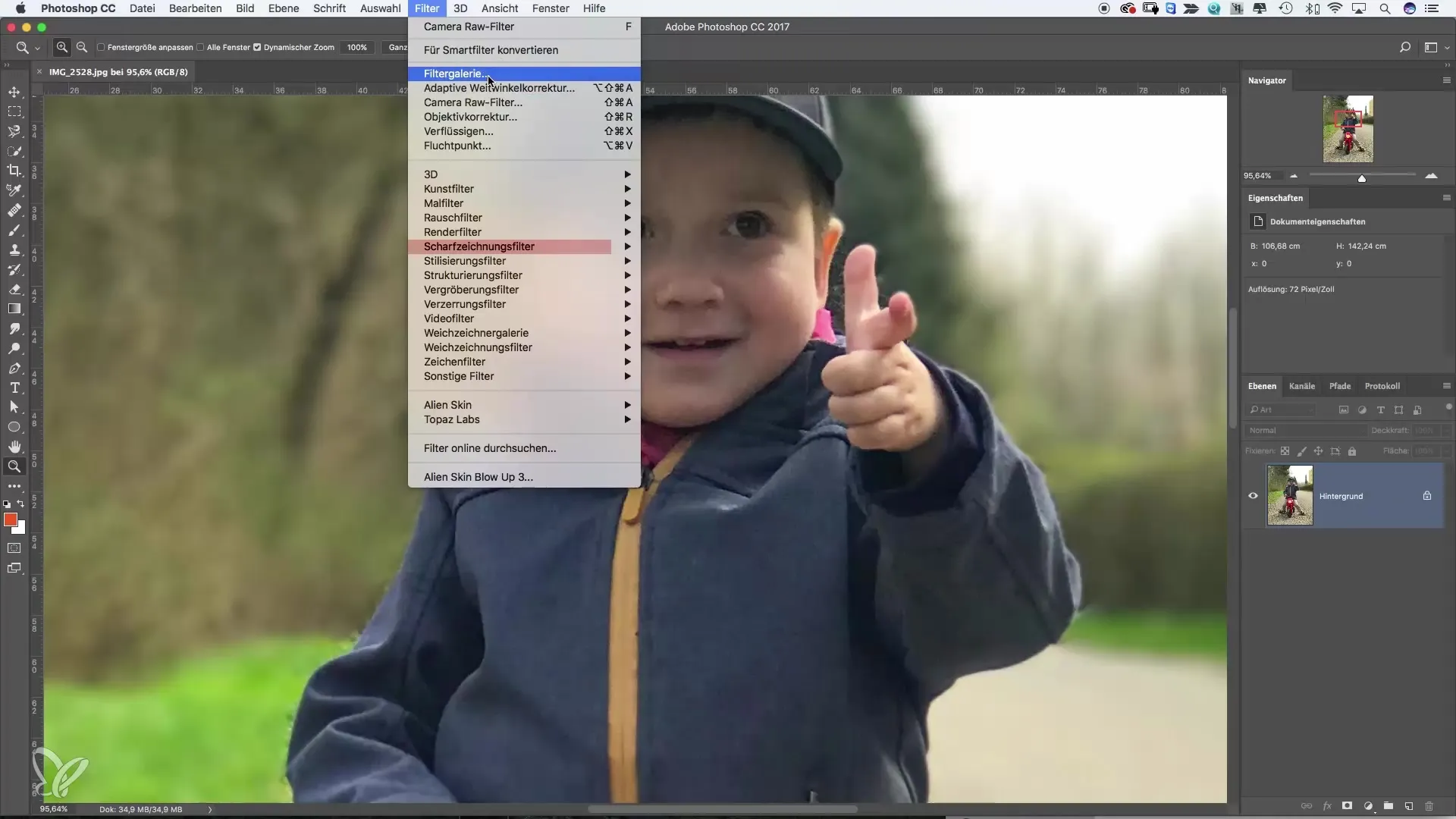
Pierwszy filtr: Filtr rysunkowy Zacznij od filtrów rysunkowych, wybierając na przykład „Filtr pieczątki”. Ten filtr nadaje Twojemu zdjęciu wyjątkowy wygląd, który w kreatywny sposób maskuje jakość. Możesz dostosować wygładzenie, szczegóły i jasność, aby uzyskać najlepszy rezultat dla swojego zdjęcia. Eksperymentuj z ustawieniami, aby zobaczyć, jaki efekt możesz uzyskać.
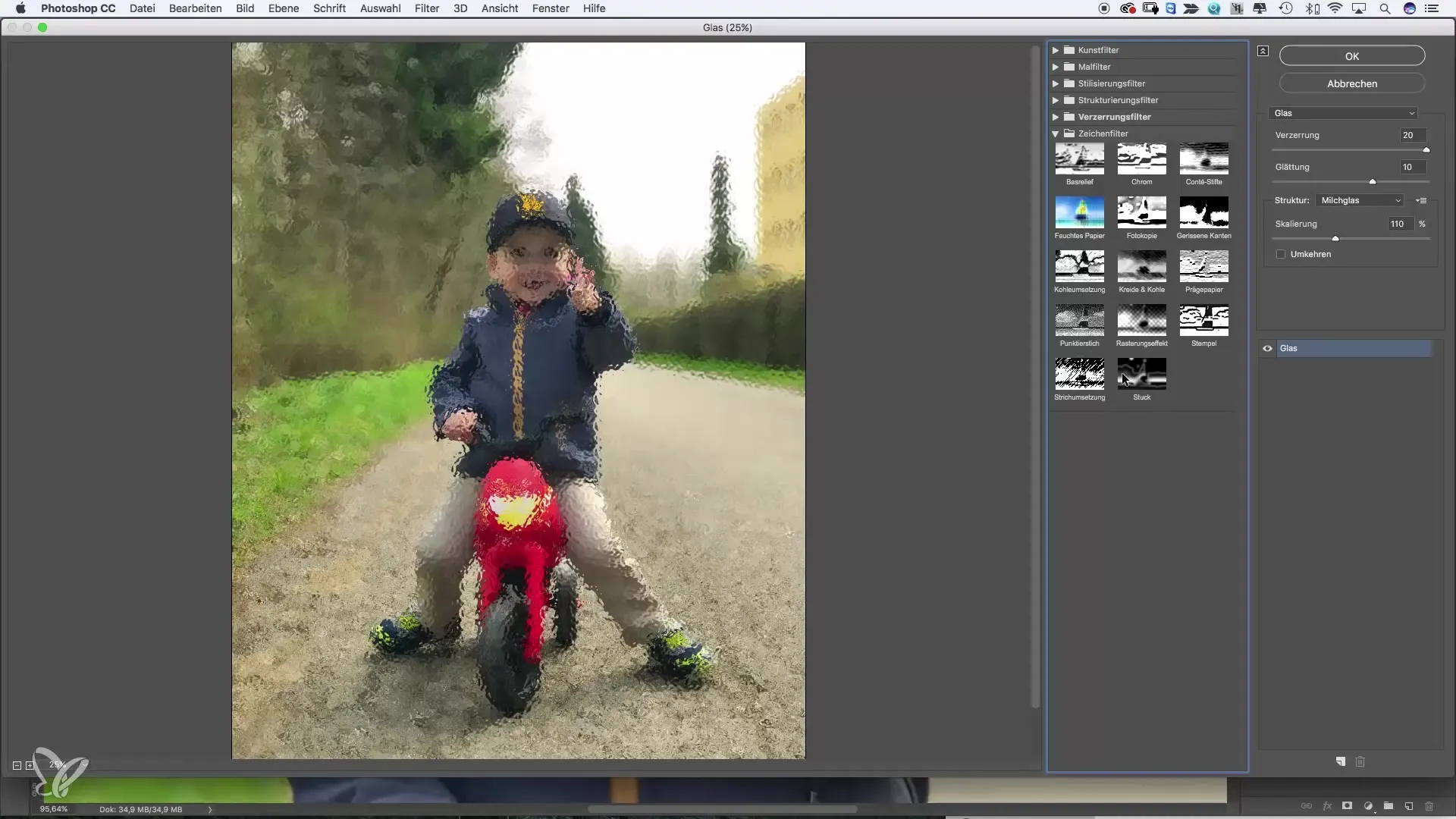
Filtry zniekształcające Po eksperymentowaniu z filtrami rysunkowymi, przyjrzyj się filterom zniekształcającym. Są one szczególnie przydatne, jeśli chcesz uzyskać określony efekt, na przykład wrażenie, że obraz znajduje się za szklanym panelem. Również tutaj możesz dostosować ustawienia, aby osiągnąć pożądany rezultat.
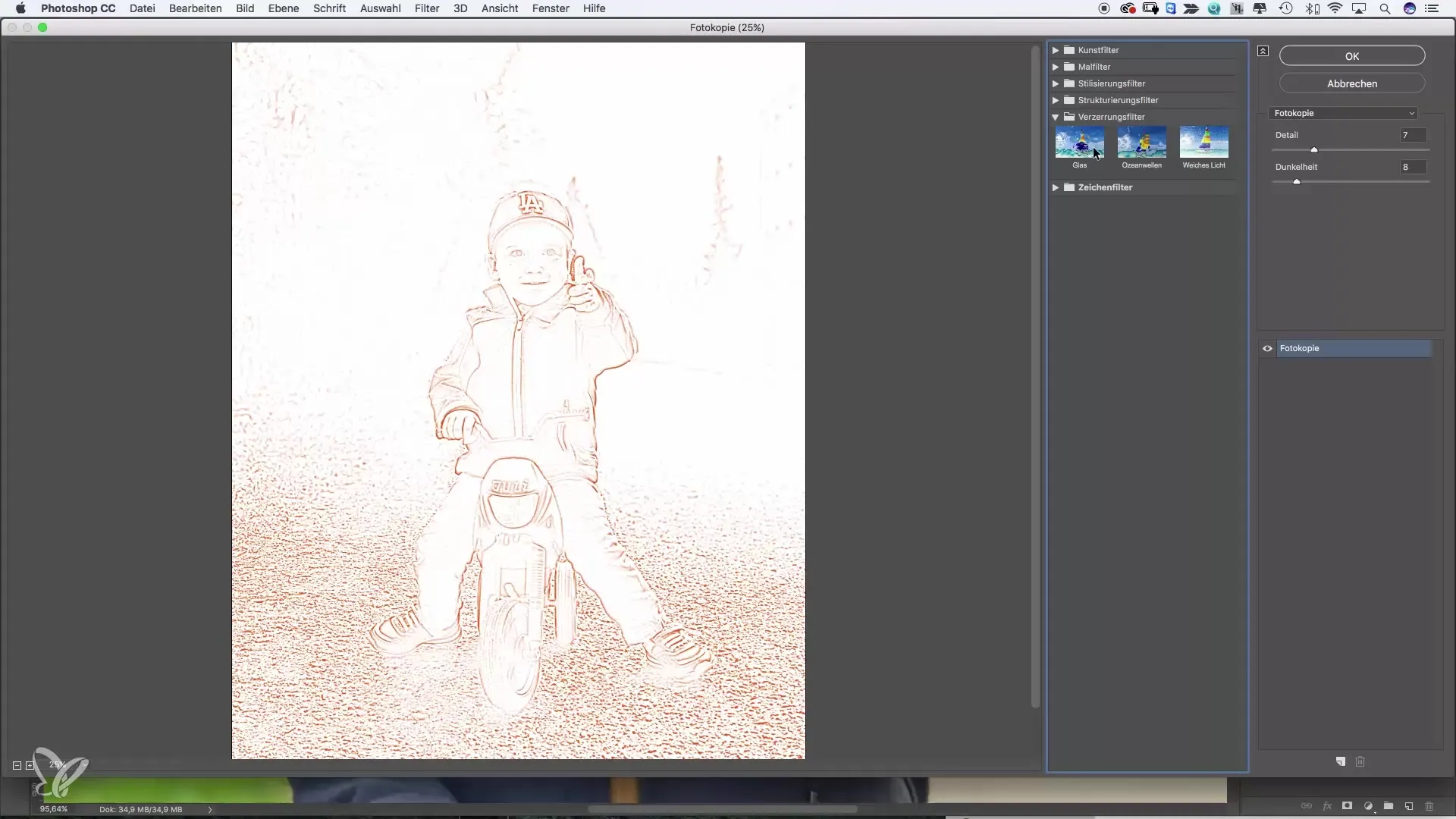
Filtry strukturalne Teraz przeszliśmy do filtrów strukturalnych. Szczególnie interesujący jest filtr „Witraż-Mosaik”, który możesz dostosować, zmieniając szerokość fug i rozmiar kafelków mozaiki. Ten filtr może nadać Twojemu zdjęciu zupełnie nowy wymiar, sprawiając, że będzie bardziej abstrakcyjne i artystyczne. Upewnij się, że ustawienia pasują do Twojego motywu.
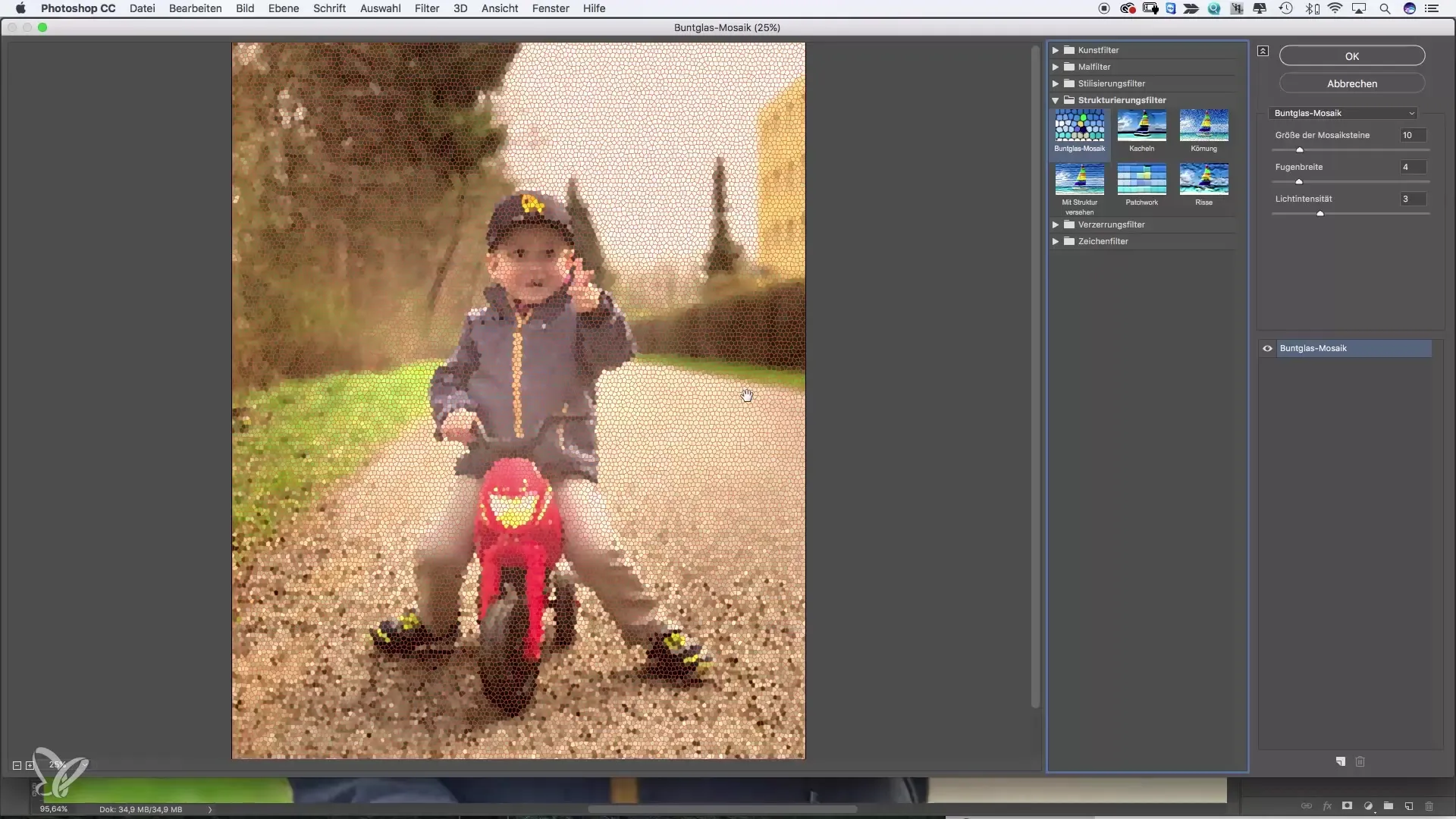
Filtry malarskie Filtry malarskie są szczególnie kreatywne. Przykładem jest filtr „Rozpryski”, który tworzy artystyczny wygląd pociągnięcia. Możesz dokonywać dostosowań, takich jak długość pociągnięcia i promień rozprysku, aby uzyskać różne artystyczne efekty. Baw się nimi, aż osiągniesz pożądany efekt.
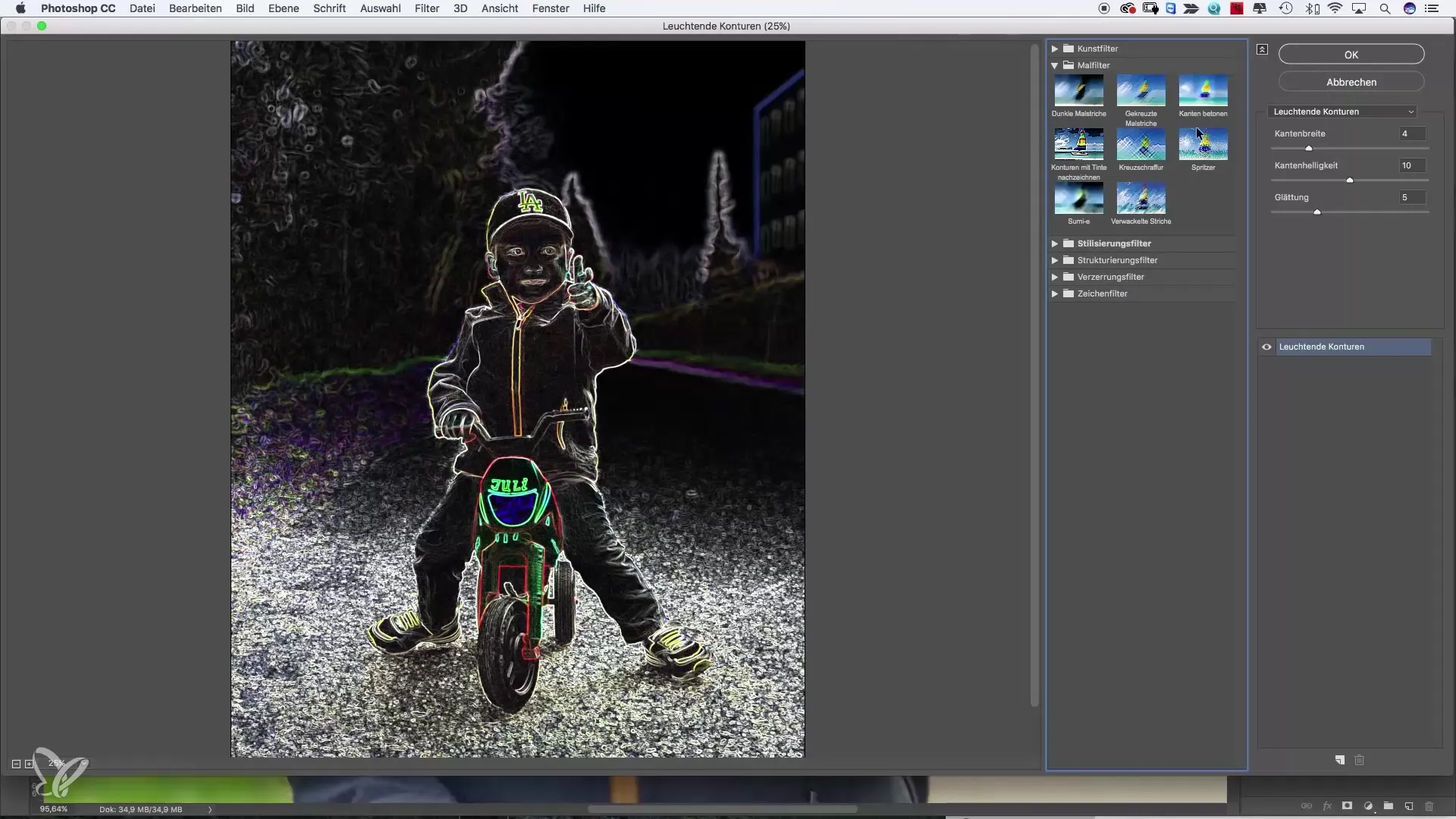
Efekty komiksowe i rysunkowe Szczególnie zabawnym filtrem jest efekt „Komiks”. Dzięki temu filtrowi możesz nadać swojemu zdjęciu zabawny, kreskówkowy charakter. Zwróć uwagę na moc krawędzi i przezroczystość, aby uzyskać pożądany wygląd. Będziesz zaskoczony, jak dobrze proste zdjęcia mogą wyglądać, gdy zostaną przekształcone w komiks.
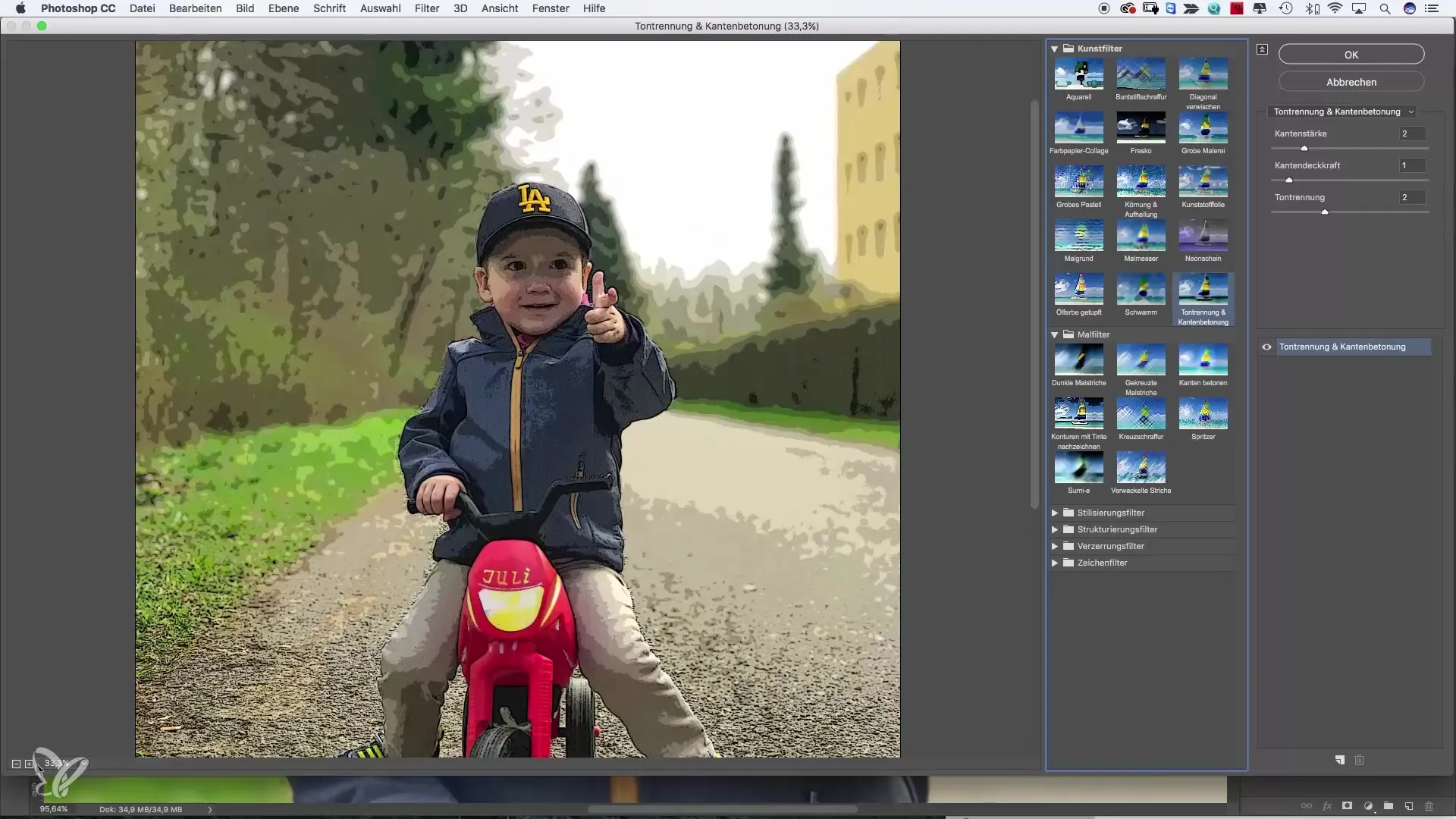
Podsumowanie eksperymentów Po tym, jak bawiłeś się różnymi filtrami i ustawieniami, zwróć uwagę na różne efekty i wybierz te, które najbardziej Ci się podobają. Pamiętaj, że nie ma idealnych ustawień – wszystko jest kwestią gustu i zależy od Twojego zdjęcia.
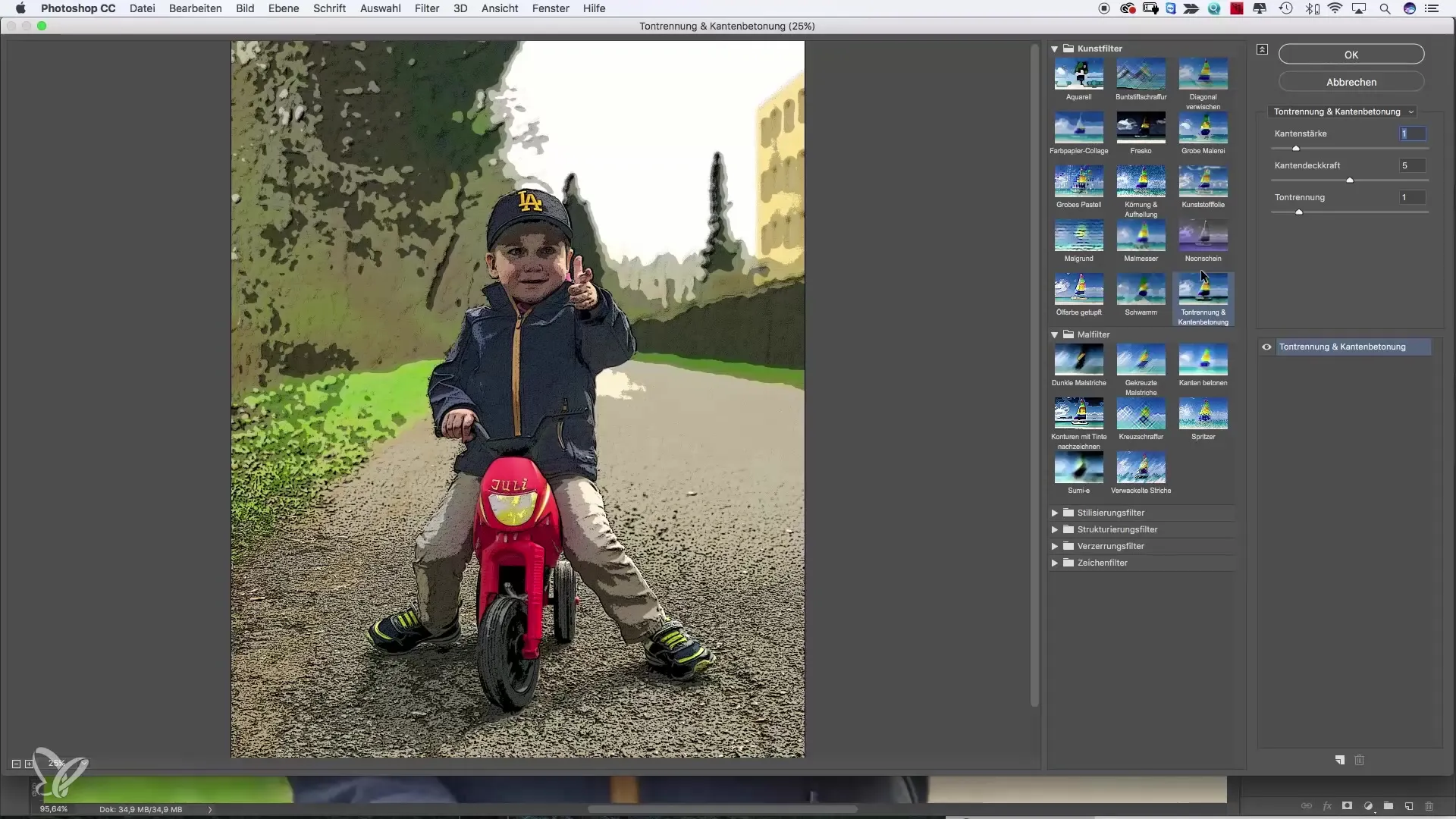
Podsumowanie – Galeria filtrów w Photoshopie: Kreatywne projektowanie dla imponujących zdjęć
Galeria filtrów w Photoshopie daje Ci możliwość tworzenia unikalnych dzieł sztuki z prostych zdjęć. Eksperymentuj z różnymi filtrami i ustawieniami, aby osiągnąć najlepsze rezultaty i rozwijać swój osobisty styl. Nie zapomnij dalej ćwiczyć swoich nowych umiejętności i wciąż odkrywać nowe techniki.
Często zadawane pytania
Jakie rodzaje filtrów znajdują się w galerii filtrów?Istnieje wiele filtrów, takich jak filtry rysunkowe, filtry zniekształcające, filtry strukturalne i filtry malarskie.
Czy mogę dostosować filtry?Tak, każdy filtr można dostosować do Twoich potrzeb, aby osiągnąć różne efekty.
Czy filtry nadają się tylko do słabych zdjęć?Nie, filtry można stosować na wszystkich rodzajach zdjęć, aby uzyskać kreatywne efekty.
Jak mogę zapisać przerobione zdjęcia?Możesz po prostu zapisać swoje przerobione zdjęcie, klikając „Plik”, a następnie „Zapisz jako”.
Czy mogę używać galerii filtrów również do profesjonalnych zdjęć?Absolutnie! Galeria filtrów może być także stosowana na wysokiej jakości zdjęciach, aby uzyskać interesujące efekty.


